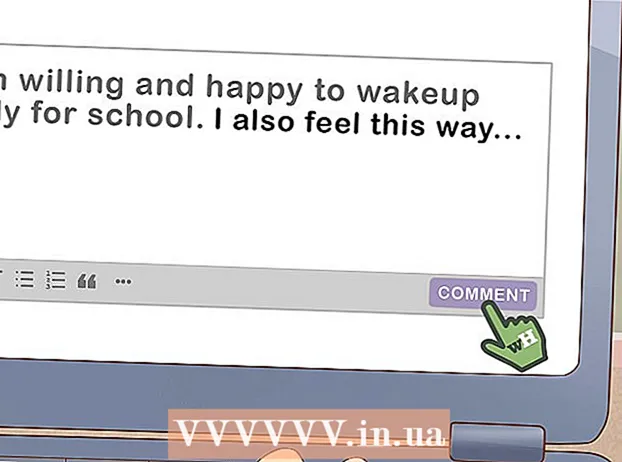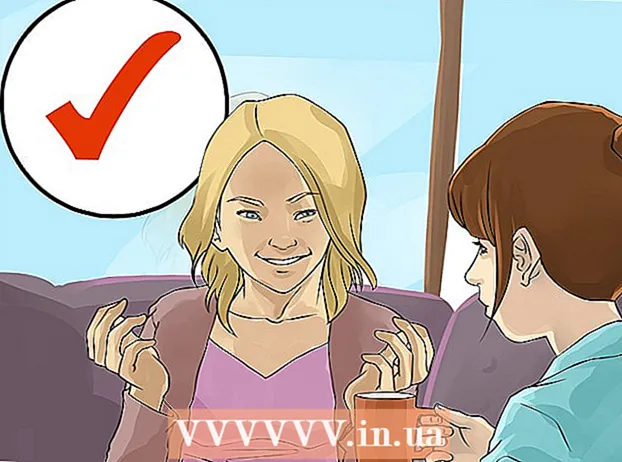Հեղինակ:
Sara Rhodes
Ստեղծման Ամսաթիվը:
9 Փետրվար 2021
Թարմացման Ամսաթիվը:
28 Հունիս 2024

Բովանդակություն
1 Բացեք վեբ դիտարկիչ (Safari, Firefox, Internet Explorer, Chrome և այլն): Հասցեների բարում մուտքագրեք www.tagxedo.com և սեղմեք Enter: Երբ դուք կայքում եք, էջի ձախ կողմում, կտեսնեք «սկսել հիմա» կոճակը, կտտացրեք դրա վրա: 2 Կտտացրեք այո, երբ պատուհան է հայտնվում, որը խնդրում է ձեզ տեղադրել Microsoft Silverlight: Դրանից հետո կհայտնվի օրինակելի բառի ամպ: Կտտացրեք «բեռնել» կոճակին, որը գտնվում է էկրանի ձախ կողմում գործիքագոտում գտնվող վերնագրի բառերի տակ: Այստեղ դուք մուտքագրում եք ձեր սեփական բառերը «մուտքագրեք տեքստ» դաշտում:
2 Կտտացրեք այո, երբ պատուհան է հայտնվում, որը խնդրում է ձեզ տեղադրել Microsoft Silverlight: Դրանից հետո կհայտնվի օրինակելի բառի ամպ: Կտտացրեք «բեռնել» կոճակին, որը գտնվում է էկրանի ձախ կողմում գործիքագոտում գտնվող վերնագրի բառերի տակ: Այստեղ դուք մուտքագրում եք ձեր սեփական բառերը «մուտքագրեք տեքստ» դաշտում:  3 Ձեր ցանկալի տեքստը մուտքագրելուց հետո կտտացրեք «ներկայացնել» կոճակին: Ընտրեք թեմա: Թեմաները տեղակայված են գործիքագոտում: Ձեր տրամադրության տակ կան բազմաթիվ թեմաներ: Ընտրեք թեմա, որը համապատասխանում է ձեր առարկային և ձեզ դուր է գալիս:
3 Ձեր ցանկալի տեքստը մուտքագրելուց հետո կտտացրեք «ներկայացնել» կոճակին: Ընտրեք թեմա: Թեմաները տեղակայված են գործիքագոտում: Ձեր տրամադրության տակ կան բազմաթիվ թեմաներ: Ընտրեք թեմա, որը համապատասխանում է ձեր առարկային և ձեզ դուր է գալիս:  4 Այժմ ընտրեք գույնը: Էջի ձախ կողմում կա գործիքագոտի, որից կարող եք ընտրել «գույն»: Թեև թեման թելադրում է ձեր բառի ամպի գույնը, դուք կարող եք փոխել գույները ՝ բառի որոշակի չափին որոշակի գույն նշանակելու համար:
4 Այժմ ընտրեք գույնը: Էջի ձախ կողմում կա գործիքագոտի, որից կարող եք ընտրել «գույն»: Թեև թեման թելադրում է ձեր բառի ամպի գույնը, դուք կարող եք փոխել գույները ՝ բառի որոշակի չափին որոշակի գույն նշանակելու համար:  5 Ընտրեք տառատեսակ:
5 Ընտրեք տառատեսակ: 6 Ընտրեք ամպի ձևը: Ձևերը զվարճալի են, քանի որ դրանք իմաստ են հաղորդում այն բառերին, որոնք մուտքագրում ես ամպի մեջ: Դուք կարող եք պատկեր ընտրել ընտրված ձևերի ցանկից կամ ավելացնել ձեր սեփական պատկերը:
6 Ընտրեք ամպի ձևը: Ձևերը զվարճալի են, քանի որ դրանք իմաստ են հաղորդում այն բառերին, որոնք մուտքագրում ես ամպի մեջ: Դուք կարող եք պատկեր ընտրել ընտրված ձևերի ցանկից կամ ավելացնել ձեր սեփական պատկերը:  7 Ընտրեք այն դիրքը, որտեղ բառերը կցուցադրվեն: Այս տարբերակը գտնվում է գործիքագոտում: Բառերը կարող են լինել ցրված, հորիզոնական կամ ուղղահայաց:
7 Ընտրեք այն դիրքը, որտեղ բառերը կցուցադրվեն: Այս տարբերակը գտնվում է գործիքագոտում: Բառերը կարող են լինել ցրված, հորիզոնական կամ ուղղահայաց:  9 Վերջ! Ավարտելուց հետո կտտացրեք «փրկել» կոճակին գործիքի տողի վերևում ՝ «բառեր» վերնագրի ներքո: Այժմ կարող եք ամպը պահպանել տարբեր ձևաչափերով: Ամենահեշտ և ամենահարմար ձևը ամպը որպես նկար պահելն է, այդ ժամանակից ի վեր այն կարող եք տեղադրել ցանկացած վայրում ՝ առանց ինտերնետ որոնելու:
9 Վերջ! Ավարտելուց հետո կտտացրեք «փրկել» կոճակին գործիքի տողի վերևում ՝ «բառեր» վերնագրի ներքո: Այժմ կարող եք ամպը պահպանել տարբեր ձևաչափերով: Ամենահեշտ և ամենահարմար ձևը ամպը որպես նկար պահելն է, այդ ժամանակից ի վեր այն կարող եք տեղադրել ցանկացած վայրում ՝ առանց ինտերնետ որոնելու:  10 Ընտրեք «image 125KP JPG» տարբերակը: Անվանեք ձեր պատկերը: Կտտացրեք «պահպանել» կոճակին: Եթե հետագայում ցանկանում եք օգտագործել ձեր ամպը, բացեք ձեր փաստաթղթերը, այնուհետև բացեք ամպի պատկեր բառը:
10 Ընտրեք «image 125KP JPG» տարբերակը: Անվանեք ձեր պատկերը: Կտտացրեք «պահպանել» կոճակին: Եթե հետագայում ցանկանում եք օգտագործել ձեր ամպը, բացեք ձեր փաստաթղթերը, այնուհետև բացեք ամպի պատկեր բառը:  11 Օգտագործեք այն ինչ -որ բան անհատականացնելու համար: Տպեք ամպը տպիչի վրա և կախեք այն պատից:
11 Օգտագործեք այն ինչ -որ բան անհատականացնելու համար: Տպեք ամպը տպիչի վրա և կախեք այն պատից: Խորհուրդներ
- Դուք կարող եք ցանկացած պահի ավելի շատ բառեր ավելացնել ամպին:
- Ավելի հեշտ կլինի բառերի ցանկը բեռնել տեքստային դաշտում, քան դրանք մեկ առ մեկ մուտքագրելը:
- Մի մոռացեք պահպանել ձեր առաջընթացը գործընթացում ՝ կտտացնելով «պահպանել» կոճակին, որը գտնվում է գործիքագոտու վերևում ՝ «բառեր» վերնագրի ներքո:
Ինչ է պետք
- Համակարգիչ (համակարգիչ կամ Mac)
- Ինտերնետ կապը
- Տեքստ ձեր ընտրած վայրից կամ բառեր, որոնք պատահաբար հայտնվել են ձեր գլխում, որոնք ցանկանում եք մուտքագրել կամ ներբեռնել
- Կոշտ սկավառակի տարածություն `վերջնական արտադրանքը պահպանելու համար (նպատակահարմար է ստեղծել առանձին թղթապանակ)